App per misurare planimetrie PDF gratis
Per questioni di lavoro o per interesse, hai bisogno di misurare una planimetria e, per farlo, stai pensando proprio di impiegare qualche soluzione sul tuo smartphone o tablet. Tuttavia, finora la ricerca che hai avviato nel negozio digitale del tuo dispositivo è stata piuttosto infruttuosa. Dico bene?
Beh, se le cose stanno così, lascia che ti dica che oggi è il tuo giorno fortunato. In questa guida, infatti, ho raccolto alcune app per misurare planimetrie PDF gratis a cui puoi rivolgere il tuo interesse se sei alla ricerca di soluzioni di questo genere.
Come dici? Non vedi l'ora di cominciare? Allora direi di lasciare da parte le chiacchiere e di entrare subito nel vivo di questa guida. A me non resta altro da fare, se non augurarti buona lettura!
Indice
App per misurare planimetrie PDF
Qui di seguito troverai le app per misurare planimetrie PDF a cui ti consiglio di prestare attenzione. Sono di base gratis e/o con la possibilità di provare gratuitamente la funzione che consente di ricavare misure dalle planimetrie e di valutare poi se passare alla versione a pagamento. Trovi tutti i dettagli qui di seguito.
MeasureAll - Measure on PDF (Android/iOS/iPadOS)
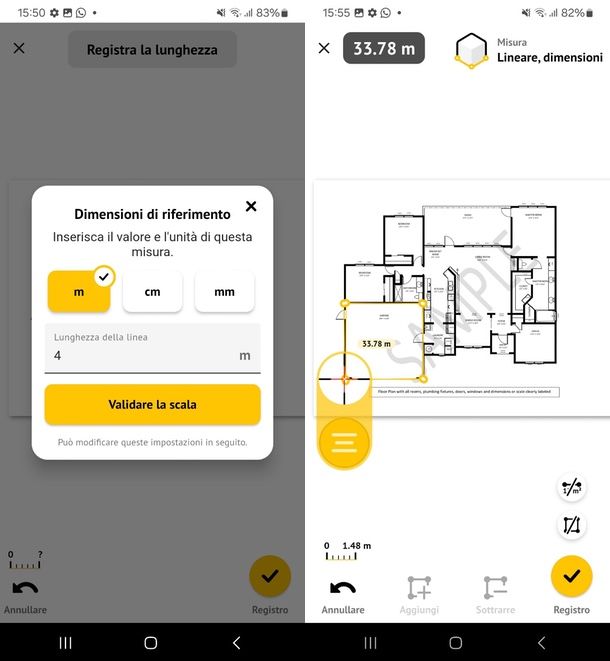
MeasurereAll - Measure on PDF è un'applicazione per dispositivi Android, iPhone e iPad specificamente pensata per gestire e misurare le planimetrie PDF che può tornare particolarmente utile per architetti, ingegneri e professionisti del settore edilizio che necessitano di strumenti per valutare le dimensioni e le proporzioni all'interno dei loro progetti comodamente da dispositivi mobili.
Nella versione gratis, è possibile misurare una sola planimetria in PDF, dopodiché bisogna passare alla versione a pagamento, con costi a partire da 3,99€/mese, per misurare più planimetrie, e accedere a strumenti avanzati per l'analisi e la modifica dei documenti.
Per impiegare quest'app, procedi recandoti nella relativa pagina del Play Store (verifica la presenza anche sul tuo store alternativo preferito) o dell'App Store, effettua il download seguendo la consueta procedura e, al termine, avvia l'app, segui il tutorial scorrendo le pagine mostrate e accetta i termini e le condizioni di utilizzo.
Fatto questo, sei pronto per impiegare l'app per misurare la planimetria in PDF: premi sul tasto (+) presente in basso a destra, definisci un nome per il progetto che stai per importare e premi su Crea il cantiere. Nella nuova pagina che si apre, premi sul tasto Importazione di un file PDF, quindi seleziona con un tap il file della planimetria che desideri misurare, così da poterlo caricare all'interno dell'app. Nella nuova schermata che appare, fai tap sul nome del file appena importato, poi sull'icona Misura, in basso a destra, e segui il tutorial che ti mostrerà come utilizzare gli strumenti di misurazione e come navigare tra le diverse opzioni disponibili.
Terminato il tutorial, dunque, scegli il tipo di misura che ti interessa ricavare (es. Misura Lineare, dimensioni, Superficie, Pareti, Tetto, Volumi per area, Volumi per lineare) premendo sul cubo presente in alto a destra nella schermata e effettuando la scelta che ti interessa.
Fatto questo, imposta una scala premendo sull'icona in basso a sinistra (quella con lo 0 e il punto di domanda), poi sul tasto Posto il mio primo punto e posiziona il tuo primo punto: per farlo, sposta l'indicatore giallo sul punto della planimetria da cui vuoi partire e facci un tap sopra per posizionare il primo punto, quindi spostati sul secondo punto e fai un altro tap sull'indicatore per posizionare il secondo punto. Premi poi su Registro, scegli l'unità di misura desiderata tra metri, centimetri e millimetri, inserisci il valore noto della misurazione appena presa e premi su Validare la scala.
Fatto questo, sei pronto per procedere con tutte le altre misure: premi sul tasto Misurare, in basso a destra, e posiziona il tuo primo punto così come ti ho spiegato in precedenza e dunque spostandoti con il puntatore dove desideri e facendovi sopra tap per segnare il punto. Continua così per tutti i punti necessari. In alto a sinistra, è possibile vedere il totale calcolato in tempo reale. Per "chiudere" una selezione, tieni premuto sul selettore: l'area compresa nei punti verrà evidenziata di giallo e vedrai al centro il risultato della misurazione effettuata.
Qualora ti interessasse, sappi che dopo aver effettuato una misurazione, puoi anche aggiungerla o sottrarla dal totale facendo tap sul tasto (+) Aggiungi o (-) Sottrarre nel menu posto al fondo dello schermo.
Al termine, salva le misurazioni premendo sull'icona Registro (quella con la spunta, in basso a destra nell'interfaccia), quindi assegna il nome o una categoria e premi nuovamente su Registro. Ritroverai il file PDF con tutte le misurazioni effettuate nella sezione dell'app chiamata I miei cantieri, sotto alla voce Gruppi di misure.
Per esportare le misure al di fuori dell'app, tocca l'icona a forma di freccia verso l'alto e scegli tra due opzioni: File CSV (le misurazioni verranno esportate in formato tabella CSV, ordinate per sottomisura) o Testo (le misurazioni saranno salvate in un file TXT, ordinate per sottomisura).
Assicurati poi di selezionare il gruppo di misurazione appena registrato, oppure di spuntare Selezionare tutte le misure. Poi, premi su Esporta per salvare il file nella cartella Download del tuo File Manager, oppure su Condividi per inviarlo direttamente a un servizio esterno.
ImageMeter (Android)
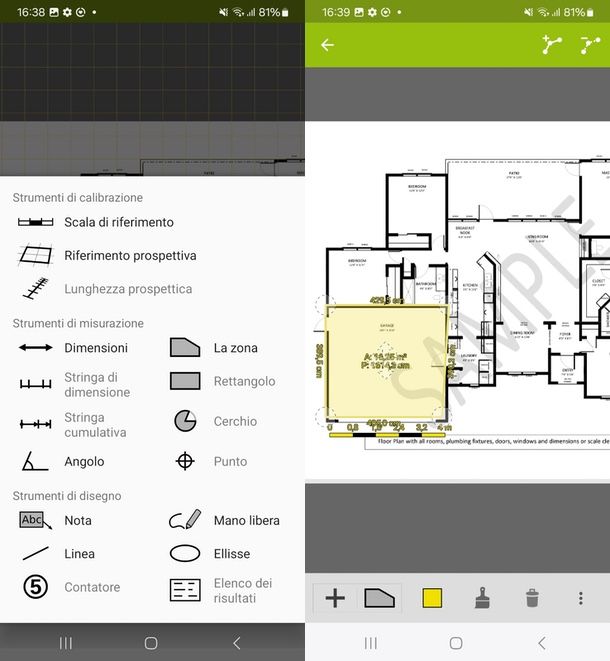
ImageMeter è un'app per Android particolarmente utile che consente di ricavare misure dalle foto scattate e dalle planimetrie in maniera semplice e gratuita. Tuttavia, ci tengo a specificare che, mentre la funzione per misurare le immagini è completamente gratuita, la misurazione delle planimetrie in formato PDF richiede un upgrade alla versione Pro, al costo di 9,99€. Se desideri una soluzione gratuita, puoi considerare di convertire la planimetria PDF in JPEG utilizzando app specifiche o convertitori online.
Bene, detto questo, puoi procedere a scaricare e installare l'app sul tuo dispositivo visitando la relativa sezione del Play Store e facendo tap sul pulsante Installa (verifica anche negli store alternativi). Successivamente, avvia l'app sfiorando la sua icona presente nella home o nel drawer del dispositivo, fai tap sul simbolo (+) presente in basso a sinistra e scegli dal menu proposto la voce Importa immagine/PDF. Fatto questo, concedi i permessi necessari, individua la planimetria da cui desideri ricavare le misure, navigando nella sezione file recenti del tuo dispositivo o indicando un'app (es. Galleria), e selezionala facendoci sopra un semplice tap.
Completato questo passaggio, tornerai alla schermata principale dell'applicazione: premi sull'anteprima della planimetria che hai appena caricato e, nella nuova schermata proposta, tocca il tasto con il (+), dunque scegli l'opzione Scala di riferimento dalla sezione Strumenti di calibrazione.
Tocca ora lo schermo e trascina il dito per disegnare una linea che si estenda per l'elemento di cui conosci la misura (es. una parete) e inserisci nel tastierino numerico che compare il valore di riferimento del tracciato appena effettuato. Per impostazione predefinita, il valore viene inteso in centimetri, ma puoi cambiare l'unità di misura facendo tap su cm e scegliendo dal menu a tendina quella che preferisci. Al termine, premi su OK.
Ora che hai applicato la scala di riferimento, sei pronto per misurare la planimetria: fai tap sul tasto con la freccia con le due punte, quindi tocca lo schermo e traccia una linea lungo la porzione di spazio che vuoi misurare. In automatico, apparirà la misura, ricavata grazie all'ausilio della misura nota indicata. Se preferisci calcolare le misure di uno spazio, invece, fai tap sull'icona con il (+), scegli La zona tra gli strumenti di misurazione disponibili e percorri con il dito la stanza o l'area che vuoi calcolare, dunque solleva il dito dallo schermo e sistema la selezione trascinando gli angoli nella loro sede esatta. In automatico, appariranno tutte le misurazioni sullo schermo, in riferimento alla zona evidenziata in giallo.
Puoi salvare l'immagine, completa di misurazioni, tornando indietro nella schermata principale dell'app, premendo sui tre puntini verticali accanto all'immagine della planimetria e scegliendo Condividi dal menu che si apre.
PDF Expert (iOS/iPadOS)
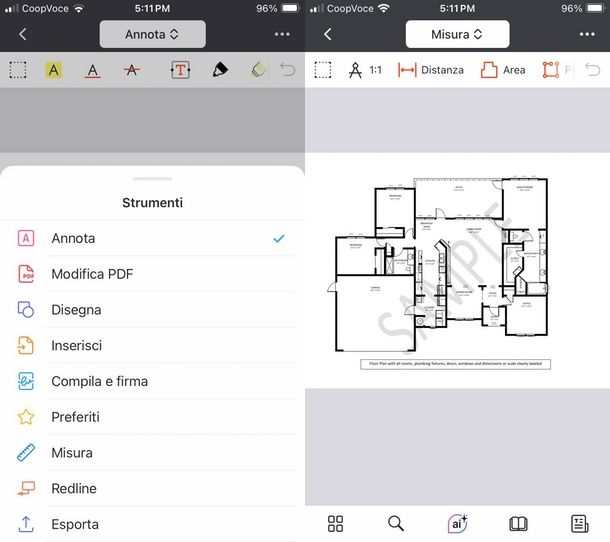
Se sei alla ricerca di un'altra app misurare planimetrie PDF, puoi considerare di utilizzare PDF Expert, un'app di gestione PDF disponibile per iPhone e iPad che integra, tra le varie funzioni, anche quella che consente di ricavare delle misure da una planimetria in formato PDF. Tale funzione, tuttavia, è disponibile solo attivando la prova gratuita di 7 giorni a cui fa seguito un abbonamento del costo di 44,99€/anno. Il mio consiglio è quello di attivare la prova gratis, quindi utilizzare lo strumento e, se lo desideri, disdire l'abbonamento prima del rinnovo.
Per scaricare e installare l'app sul tuo dispositivo, accedi alla relativa sezione sull'App Store, premi sul tasto Ottieni, quindi su quello Installa e autorizza il download tramite Face ID, Touch ID o password dell'Apple Account. Dopodiché, avvia l'app sfiorando la sua icona appena aggiunta in home screen e/o nella Libreria app.
Dunque segui il tutorial iniziale e scegli di attivare la prova gratuita. Premi dunque sul tasto Continua e conferma la tua intenzione effettuando il riconoscimento con Face ID, Touch ID o password dell'Apple Account. Fatto questo, premi su OK nel riquadro con riportata la dicitura Hai effettuato l'acquisto correttamente.
Ora che visualizzi la schermata principale dell'app, premi sul simbolo (+) in basso a destra, scegli Importa da File e carica la planimetria in PDF di cui ti interessa conoscere le misure facendo un tap sulla sua anteprima (assicurati di conferire i permessi necessari). Con la planimetria caricata correttamente nell'app, tocca la voce Annota, in alto, e scegli lo strumento Misura dal menu che appare. Come anticipato, per poter fruire di questo strumento è necessario attivare la prova gratuita della versione Premium dell'app (7 giorni gratis, poi 44,99€/anno).
Ora fai tap sull'icona del compasso, in alto, e definisci la scala, quindi scegli l'opzione desiderata tra Distanza, Area o Perimetro, in base al tipo di misurazione che intendi effettuare, quindi scegli il punto di partenza toccando la planimetria. Ora, trascina il cursore fino al punto finale della misurazione. Una volta rilasciato, verrà visualizzato il valore della misurazione selezionata sullo schermo. Se desideri effettuare misurazioni aggiuntive, puoi ripetere il processo.
Quando sei pronto per salvare, premi sui tre puntini orizzontali, in alto a destra, e scegli Salva in PDF Expert, per salvarlo nell'app, oppure fai tap su Salva una copia, definisci un nome e una posizione per il salvataggio e concludi con un tap su Salva.
Se ritieni di non aver più bisogno dell'applicazione, puoi disattivare l'abbonamento sottoscritto prima del suo rinnovo. Per farlo, vai nel menu Impostazioni, fai tap sulla tua foto e, nella nuova schermata che si apre, premi sulla voce Abbonamenti. Procedi quindi toccando il nome dell'abbonamento (in questo caso PDF Expert), seleziona la voce Annulla periodo di prova gratuito e dai conferma. Per ulteriori dettagli, ti rimando alla mia guida su come annullare abbonamento iPhone.

Autore
Salvatore Aranzulla
Salvatore Aranzulla è il blogger e divulgatore informatico più letto in Italia. Noto per aver scoperto delle vulnerabilità nei siti di Google e Microsoft. Collabora con riviste di informatica e cura la rubrica tecnologica del quotidiano Il Messaggero. È il fondatore di Aranzulla.it, uno dei trenta siti più visitati d'Italia, nel quale risponde con semplicità a migliaia di dubbi di tipo informatico. Ha pubblicato per Mondadori e Mondadori Informatica.






